Istnieje zaskakująca liczba sposobów wykorzystania generatora liczb losowych w programie Excel. Ale zanim to zrobisz, ważne jest, aby zrozumieć funkcję generatora liczb losowych i sposób, w jaki można go używać w różnych aplikacjach.
Gdy nauczysz się korzystać z funkcji liczb losowych, możesz robić takie rzeczy, jak generowanie fikcyjnych przykładowych danych do testowania obliczeń, wybierania kolejności graczy w grze, wybierania zwycięzców konkursu i wielu innych rzeczy.
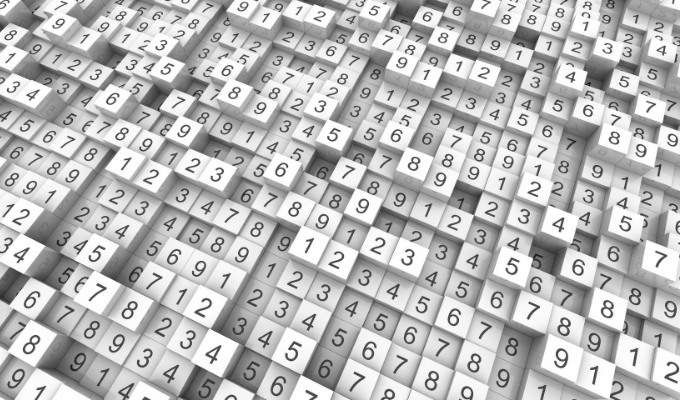
Funkcje generatora liczb losowych w programie Excel
Dwie funkcje w programie Excel, które służą do tworzenia liczb losowych, to RAND, RANDBETWEEN i RANDARRAY.
Za każdym razem, gdy otworzysz arkusz kalkulacyjny lub odświeżysz obliczenia, obie te funkcje wygenerują nową losową wartość. Niestety każda zmiana w arkuszu kalkulacyjnym powoduje aktualizację tych wartości.
Pamiętaj również, że obie te funkcje liczb losowych mogą generować zduplikowane wartości, gdy używasz ich w wiele komórek. Bardziej prawdopodobne jest, że RANDBETWEEN wygeneruje duplikaty, ponieważ RAND generuje ułamki dziesiętne, a możliwych jest o wiele więcej liczb.
Jak używać funkcji RAND
Funkcja RAND jest bardzo prosta w użyciu, ponieważ istnieje nie ma żadnych argumentów. Po prostu wpisz „=RAND()” w komórce i naciśnij Enter.
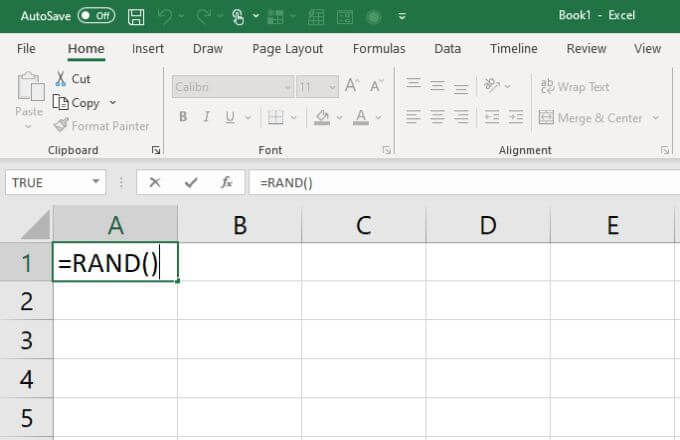
To natychmiast wygeneruje ułamek dziesiętny od 0 do 1.
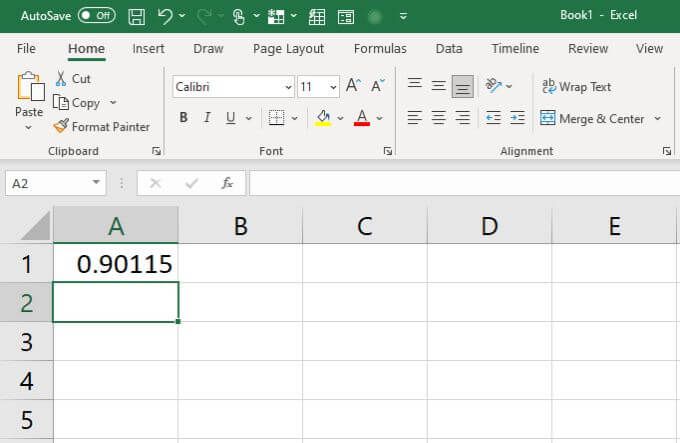
Kiedy używać funkcji RAND
Jak taka prosta funkcja może być użyteczna? Oto kilka praktycznych pomysłów na korzystanie z funkcji RAND.
Załóżmy, że masz listę nazwisk znajomych grających w grę planszową i chcesz szybko uporządkować kolejność rozgrywki. Funkcja RAND jest do tego idealna.
Wystarczy wymienić wszystkie imiona znajomych w pierwszej kolumnie.
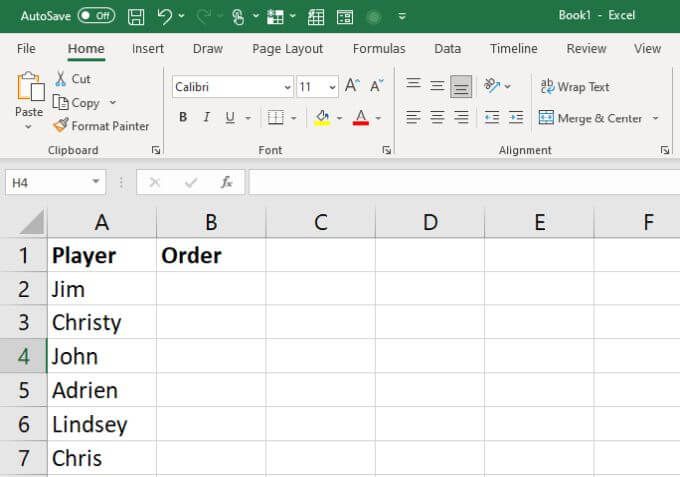
Użyj funkcji RAND() aby wygenerować losowe liczby dziesiętne w następnej kolumnie.
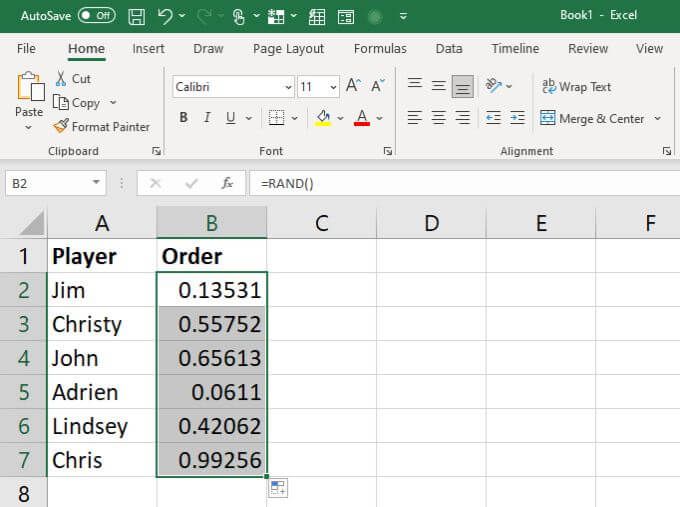
Na koniec wybierz obie kolumny, wybierz Strona głównaz menu, wybierz Sortuj i filtrujze wstążki, a następnie wybierz Sortowanie niestandardowe.
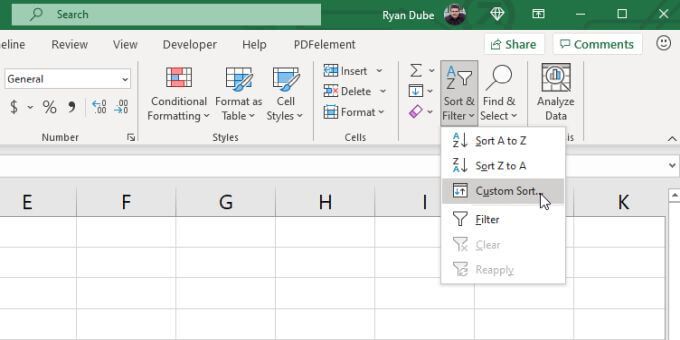
W oknie Sortuj wybierz kolumnę z losowymi liczbami do posortowania i uporządkuj je od największego do najmniejszego. Wybierz OK.
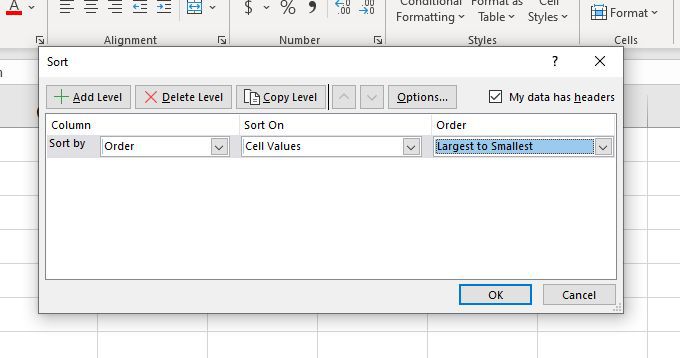
Spowoduje to zmianę kolejności listy według wygenerowanych liczb losowych. Wraz z nimi zmieni również nazwy w nowej kolejności rozgrywki.
Możesz użyć RAND w podobny sposób w każdym przypadku, gdy chcesz losować wartość w obliczeniach, listę wartości tekstowych, lub cokolwiek innego zapisanego w arkuszu kalkulacyjnym.
Jak używać funkcji RANDBETWEEN
Funkcja RANDBETWEEN jest prawie tak prosta w użyciu jak funkcja RAND. Po prostu wpisz „RANDBETWEEN([min],[maks.]”, zastępując mini maksnajniższymi i najwyższymi liczbami z zakresu, dla którego chcesz uzyskać liczby.
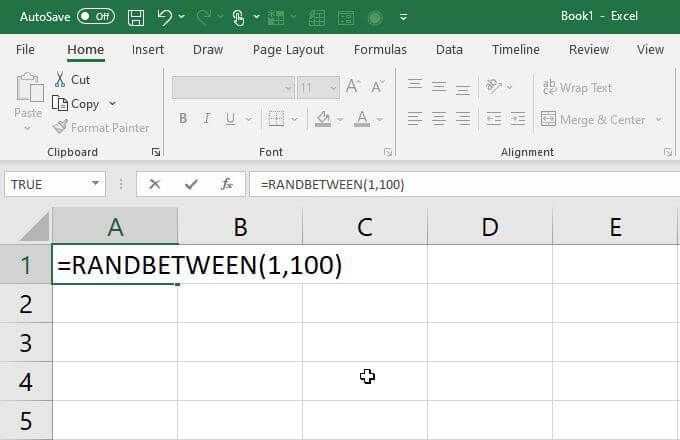
Gdy naciśniesz Enter, ta komórka będzie zawierać losową liczbę między niską a wysoką wartością.
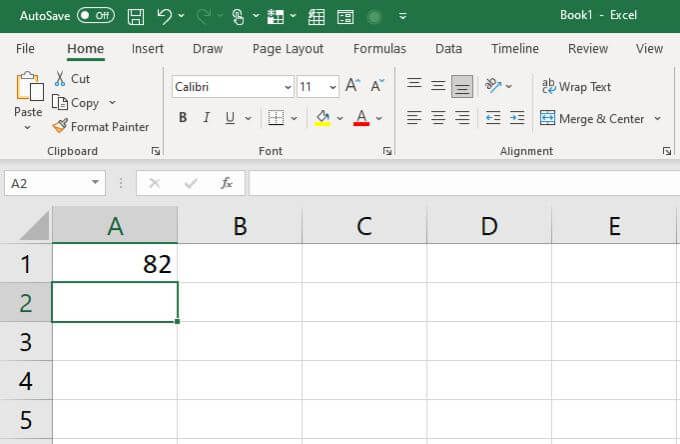
Kiedy używać funkcji RANDBETWEEN
Funkcja generatora liczb losowych RANDBETWEEN jest jeszcze bardziej użyteczna niż funkcja RAND. Dzieje się tak, ponieważ pozwala ona zawierać zwrócone liczby losowe w zakresie. Zamiast tego zwraca również liczby całkowite liczby dziesiętnych.
To daje kilka bardzo kreatywnych sposobów wykorzystania tej funkcji do stosowania losowych przypisań, gdy chcesz być uczciwy, lub przypisywania stałych liczb do osób lub rzeczy bez okazywania jakichkolwiek uprzedzeń.
p>Spójrzmy na przykład. Załóżmy, że masz listę 12 osób i chcesz podzielić je na dwa zespoły po 6 osób bez wstydu, który wynika z umożliwienia ludziom „wybierania” swoich ulubionych osób do każdego zespołu.
Po pierwsze, cr zjedz arkusz kalkulacyjny ze wszystkimi imionami graczy.
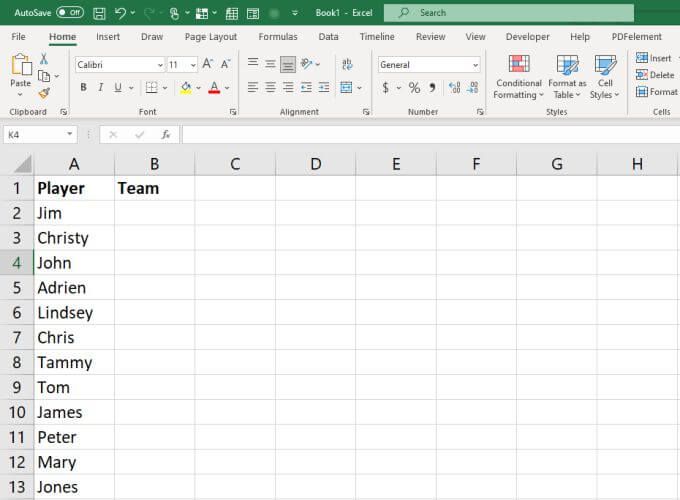
Dodaj następującą funkcję do następnej kolumny, obok nazwy każdego gracza. Następnie naciśnij Enter.
=RANDBETWEEN(1,2)
Możesz wpisać to do pierwszej komórki, a następnie wypełnij resztę poniżej. Spowoduje to automatyczne przypisanie każdego gracza do zespołu 1 lub zespołu 2.
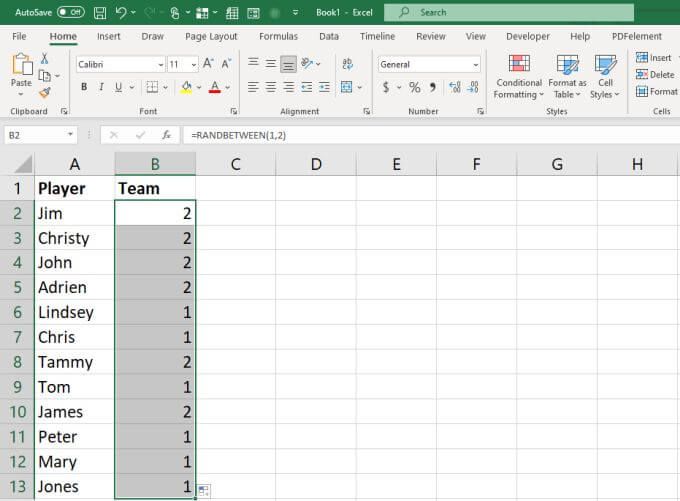
Jeśli okaże się, że rozkład między dwoma zespołami nie jest równy, po prostu ponownie wprowadź funkcję w pierwszym komórkę i naciśnij Enter. Spowoduje to ponowne zaktualizowanie wszystkich komórek. Powtarzaj, aż podział między dwiema drużynami będzie równy.
Jak korzystać z funkcji RANDARRAY
Funkcja RANDARRAY jest dostępna w Tylko Excel 365. Jeśli masz tę wersję programu Excel, jest to bardzo potężna funkcja generatora losowego w programie Excel, której możesz używać do wielu celów.
Używanie jej jest bardzo proste, z wieloma opcjonalnymi ustawieniami. Po prostu wpisz następujące polecenie w dowolnej komórce:
=RANDARRAY ([wiersze], [kolumny], [min], [maks], [liczba całkowita])
Parametry są następujące:
Jeśli używasz tylko funkcji RANDARRAY i nie używasz dowolny z opcjonalnych parametrów, będzie działał tak samo jak funkcja RAND.
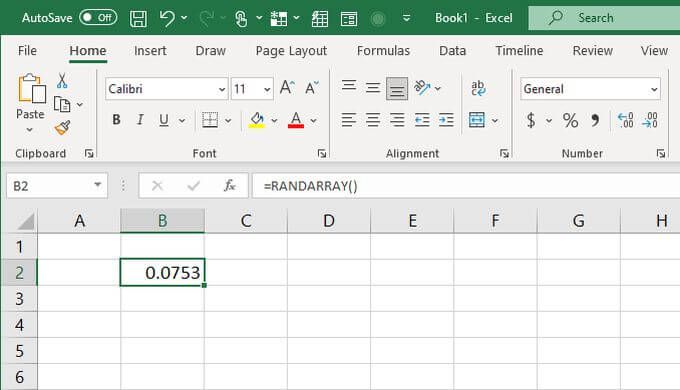
Pamiętaj tylko, że funkcja RANDARRAY jest bardzo elastyczna i wypełni tylko tyle wierszy i kolumn jak określisz, dokładnie w taki sposób, w jaki określisz. Wartość domyślna to zawsze liczby dziesiętne i tylko 1 wiersz i 1 kolumna.
Kiedy używać funkcji RANDARRAY
Funkcja RANDARRAY jest najlepiej używana, gdy potrzebny jest cały zbiór liczb losowych, w tym wiele kolumn i wiele wierszy.
Na przykład, jeśli symulujesz coś w rodzaju losowej listy numerów loterii, możesz szybko utworzyć listę wierszy zawierających 6 kolumn (dla 6 kul loterii). Ustaw limit na 69 i pozwól Excelowi odgadnąć 10 typów loterii za Ciebie za pomocą następującej funkcji:
=RANDARRAY(10,6,1,69,TRUE)
Umieść to w pierwszej komórce arkusza kalkulacyjnego i naciśnij Enter.
Zobaczysz wygenerowaną tabelę zawierającą 10 wierszy i 6 kolumn.
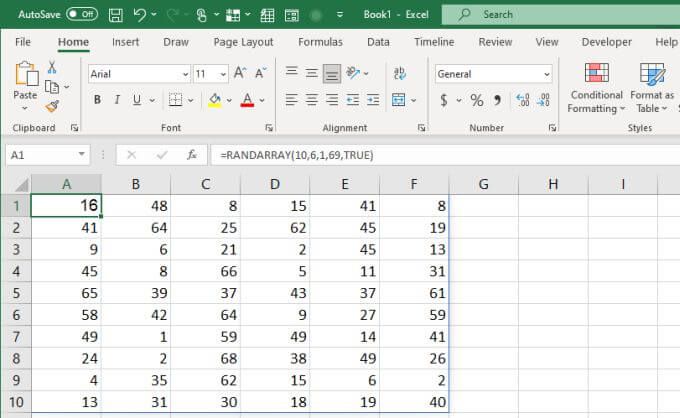
Ta funkcja może być świetnym rozwiązaniem w nauce lub badaniach statystycznych, jeśli potrzebujesz dużego, losowego zestawu danych i nie chcesz budować go ręcznie.
Wybieranie Właściwy generator liczb losowych w Excelu
Który z trzech Funkcje Excela używasz zależy głównie od tego, jakich wyników szukasz. Jeśli naprawdę nie obchodzi Cię, jaka jest liczba, RAND poradzi sobie dobrze. Jeśli chcesz ograniczyć zakres generowanych liczb, wybierz RANDBETWEEN. A jeśli szukasz znacznie większego zbioru danych z całą tabelą liczb, wtedy RANDARRAY jest dla Ciebie najlepszą opcją.